بالخطوات.. تعرف على كيفية استخدام التدوين الآلي AutoFill لكلمات المرور على حواسب ماك

كيفية استخدام التدوين الآلي AutoFill لكلمات المرور على حواسب ماك
فهرس المحتوى
- هل تريد إدارة كلمات المرور بشكل أكثر سلاسة وأقل استهلاكًا للوقت؟
- كل ما عليك فعله هو اتباع الخطوات التالية لمعرفة كيفيّة استخدام التدوين الآلي لكلمة المرور على ماك.
- الخطوات:
- أولاً: افتح متصفح Safari على جهاز Mac الخاص بك
- ثانياً: انقر على Safari في القائمة (أعلى الزاوية اليسرى) واختر التفضيلات Preferences
- ثالثاً: انقر فوق علامة تبويب التدوين الآلي AutoFill في الأعلى
- رابعاً: تأكد من تحديد المربع بجوار أسماء المستخدمين وكلمات المرور User names and passwords
- خامساً: انقر فوق “تحرير” Edit لإضافة كلمات مرور جديدة أو تحرير كلمات المرور الحالية
- اقرأ أيضًا: تعرف على كيفية إنشاء محطة إذاعية في آبل ميوزك على آيفون وآيباد وحواسب ماك
حواسب ماك

هل تريد إدارة كلمات المرور بشكل أكثر سلاسة وأقل استهلاكًا للوقت؟
كل ما عليك فعله هو اتباع الخطوات التالية لمعرفة كيفيّة استخدام التدوين الآلي لكلمة المرور على ماك.
الخطوات:
أولاً: افتح متصفح Safari على جهاز Mac الخاص بك
ثانياً: انقر على Safari في القائمة (أعلى الزاوية اليسرى) واختر التفضيلات Preferences
ثالثاً: انقر فوق علامة تبويب التدوين الآلي AutoFill في الأعلى
رابعاً: تأكد من تحديد المربع بجوار أسماء المستخدمين وكلمات المرور User names and passwords
خامساً: انقر فوق “تحرير” Edit لإضافة كلمات مرور جديدة أو تحرير كلمات المرور الحالية
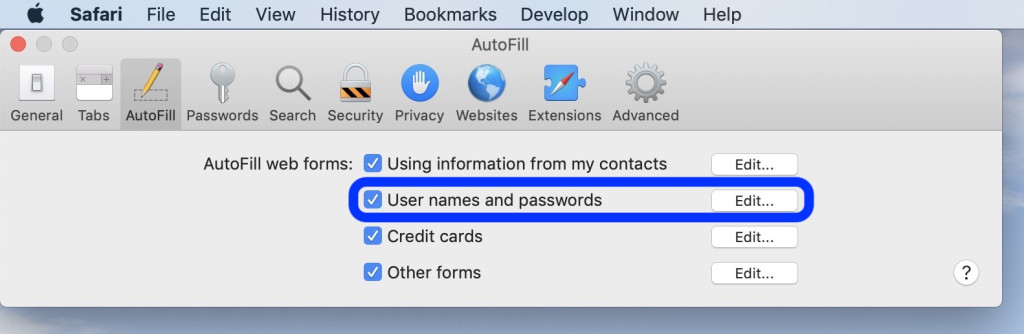
اقرأ أيضًا: تعرف على كيفية إنشاء محطة إذاعية في آبل ميوزك على آيفون وآيباد وحواسب ماك

إذا كنت تريد قراءة مقالات أخرى مشابهة يمكنك زيارة قسم الشروحات.

مقالات مشابه